学生が寄稿したWiki
私たちの教育プログラムからの素晴らしい学生チームがこのウィキを作りました。
ビデオモニターには、2015年1月にリリースされた交換可能な光学レンズが付属しています。
モニターユニットがオンにならない
モニターユニットは応答しないか、電源投入の兆候を示しません。
2001ホンダcrvオイルフィルターの場所
電源が入っていない
モニターユニットとカメラの電源が入っていることを確認してください。モニターユニットの電源ボタンを2秒間押し続けてオンにします(電源LEDインジケーターを確認します)。電源アダプタが正しく接続されていることを確認します。それでも問題が解決しない場合は、バッテリーの再充電または交換が必要になる場合があります。カメラの場合は、オン/オフスイッチを見つけて、オン側に配置されていることを確認します。
バッテリーの故障
バッテリーが正しく取り付けられていることを確認してください。バッテリーは完全にポートにあり、3本の黒、黄、赤のワイヤーで接続されている必要があります。充電されている場合は、モニターユニットを電源ソケットに接続してバッテリーが充電されていることを確認してください。を見てみることを検討してください バッテリーガイド 。バッテリーが正しく接続されて充電されているのに、モニターがまだ機能しない場合は、バッテリーが故障しています。交換用バッテリーの購入を検討してください。
バッテリーが充電されていない
バッテリーが充電されない理由はいくつか考えられます。 USB出力アダプタが正しく接続されていることを確認してください。次に、バッテリーパックがバッテリーコンパートメント内に正しく接続されていることを確認します。正しく接続されていない場合は、バッテリーのワイヤータブを再接続します。それでも問題が解決しない場合は、付属の他のUSB電源ケーブルを使用してみてください。
バッテリーが充電されていない
バッテリーの「リセット」を試すことをお勧めします。バッテリーパックをデバイスに戻す前に、デバイスからバッテリーを20〜30分間取り外します。
表示不良
電源コードがカメラに正しく接続され、次に電源ソケットに接続されていることを確認してください。そうである場合は、モニターユニットまたはカメラに障害があります。画面がはっきりせず、シミや跡がある場合は、光学レンズが汚れている可能性があります。
歪んだ/音声がない
モニターユニットから音が聞こえない。
ボリュームがオンになっていません
音量がオンになっていて、高に設定されていることを確認します。近距離および遠距離で聞いてオーディオをテストします。遠距離のために音声が歪むだけの場合は、受信干渉があります。音量を変更するには、MENUボタンを押し、音量アイコンが強調表示されるまで左ボタンまたは右ボタンのいずれかを押します。次に、上ボタンまたは下ボタンを押して、音量を希望のレベルに設定します。
ネクサスASUSタブレットがオンにならない
スピーカーの故障
近距離で聴いたときに音声が歪む場合は、スピーカーが故障している可能性があります。 交換する必要があります 。
受信干渉
カメラとモニターユニットの接続に問題があります。
弱い信号
カメラとモニターユニットが離れすぎていないことを確認してください。近距離にある場合は、バッテリーの電力が低すぎる可能性があります。その場合は、充電する必要があります。他の電子機器が信号に干渉している可能性があります。カメラとモニターユニットから離して配置するか、電源がオフになっていることを確認してください。
途切れ途切れのビデオ
最高品質の信号を得るには、カメラのアンテナを垂直位置に調整します。 WiFiルーターや電子レンジなどの他の2.4GHz製品を使用すると、干渉が発生する可能性があります。カメラとモニターユニットをこれらのアイテムから少なくとも5フィート(1.5m)離すか、オフにします。カメラとモニターユニットの距離を長くする必要がある場合は、次のことを検討してください。 アンテナの交換 より強い信号のために。
大きなビープ音
デバイスの最新バージョンでは、この問題が修正されています。ノイズの原因は、バッテリー低下、アラームリングアラート、または信号切れアラートが原因である可能性があります。カメラとモニターユニットが遠すぎて範囲外にある可能性があります。
ナイトビジョン散発的または機能しない
暗視LEDは、モニターユニットの周囲の周囲光のレベルが低い場合に自動的にアクティブになります。モニターが比較的一定レベルの周囲光のある環境に配置されていることを確認してください。問題が解決しない場合は、部屋の照明をオンにしてモニターを暗視モードから強制的に解除し、再試行してください。
ボタンが機能しない
「ボタンが正しく機能するか、デバイスに接続できるようになりました。」
プラグを差し込んだときにコンピュータがiPhoneを認識しない
ボタンが動かなくなっている
粘着性のあるものがボタンに詰まって動かなくなることがあります。ボタンが動かなくなった場合は、の最初の手順に従ってください このガイド 画面がオフになったらボタンを掃除します。
ボタンが接続されていない
ボタンを押すことはできてもタスクが完了しない場合は、モニターユニットがオンになっていることを確認してください。モニターユニットがオンになっているのにボタンが機能しない場合は、ボタンが故障している可能性があります。